신버전인 MODView V14 및 OPR3D V10 버전이 출시되었습니다.
신버전은 유지보수 계약업체는 순차적으로 무상지원되며, 유상버전업이 필요한 업체는 문의 바랍니다.
—————————————————— Part 1. [ 3D 기능 ] ——————————————————–
1. [기능 개선] 최신 버전의 3D/2D CAD 파일 읽기 지원
: 최신 버전의 3D 파일을 읽을 수 있도록 업데이트 되었습니다. (Import)
– 3D : CATIA V5 R2022(R32), UG NX 2206 , Creo 9.0, Solidworks 2022, Inventor 2023, Solidedge 2022 Parasolid 34.1…
2. [기능 추가] 새로운 ” 파이프의 길이 측정 ” 추가
: [“ 분석 ” 메뉴 -> 개체측정 -> 파이프 길이 ] 기능을 실행하여
작업자가 선택한 “파이프의 전체 길이 및 선택한 파이프의 중심선을 자동 생성하고 반경값도 확인” 할 수 있습니다.
3. [기능 추가] 드래그 선택 시 ” 보이는 면만 선택 ” 하는 기능 추가
: [“ 파일 ” 메뉴 -> 환경설정 ] “ 가려진 바디와 면의 다중선택 ” 기능을 “ 꺼짐 ” 으로 설정한 후
[“ 선택 ” 메뉴 -> 선택 필터 -> 면 ]을 선택하여 개체를 드레그 선택 시 화면에 보이는 면만 선택할 수 있습니다.
* Surface/Skin 모델은 각 면에 방향성이 다르게 설정될 수 있어
“ 백플레인 컬링에서 다중 선택 ” 기능을 “ 꺼짐 ” 으로 설정한 후 드래그 선택 시 작업자가 보는 면만 선택됩니다. *
4. [기능 추가] ” 마크업 생성, 저장, 호출” 기능 추가
: 마크업 생성 : [“ 뷰 ” 메뉴 -> 마크업 생성 ] 기능을 실행한 후
작업자가 설정한 마크업 유형으로 개체의 원하는 위치에 “마크업 작업”을 진행할 수 있습니다.
* 마크업 작업을 마친 후, 마크업 작업 중 화면 이동, 화면 회전, 화면 확대 축소 시 작업한 마커업은 사라집니다. *
마크업 저장 : [“ 뷰 ” 메뉴 -> 마크업 저장 ] 기능을 실행하여 작업자가 작업한 마크업을 저장할 수 있습니다.
마크업 호출 : 기능을 실행 시 저장한 마크업을 확인할 수 있으며 저장한 마크업을 선택하여 “작업한 화면과 마크업”을 확인할 수 있습니다.
5. [기능 개선] 기준축 변경 시 ” 원점축 생성 ” 하는 옵션 추가
: [ “ 도규 ” 메뉴 -> 기준축 변경 ] 기능 옵션에서 “ 원점 축 생성 ” 기능을“ 켬 ” 으로 설정한 후
작업자가 생성한 축으로 기준축 변경 시 원본 데이터의 원점 위치에 “원점축이 자동 생성”됩니다.
6. [기능 개선] 평행이동 및 복사 작업 시 등간격으로 복사하는 갯수 옵션 추가
: [ “ 편집 ” 메뉴 -> 평행이동 ] 기능 옵션에서 “ 복사 ” 기능을 “ 켬 ” 으로 설정한 후
갯수 옵션에 갯수를 입력하고 옵셋 방향 값을 입력하여 평행 이동 시 입력한 값과 개수 만큼 복사하면서 이동됩니다.
7. [기능 추가] 두점 거리 측정 시 “눈금자 표시” 기능 추가
: [ “ 분석 ” 메뉴 -> 설정 ] 기능 옵션에 “눈금자 표시 ” 기능을 “ 켬 ” 으로 설정하여
두점거리 측정 시 눈금자가 나타나서 함께 거리가 측정되며 측정후에는 눈금자는 사라집니다.
* 두점거리 치수값에 눈금자도 치수와 같이 표시하는 방법: 치수 옵션에서
“눈금자 추가 “ 옵션을 “ 켬 ”으로 설정하여 측정하면 “측정한 두점 거리 값에 눈금자가 추가”되어 표시됩니다.
8. [기능 개선] BOM 주석(Balloon) 2D뷰 투영하는 기능 추가
: [ “ 도구 ” 메뉴 -> 2D뷰 투영 ] 기능 옵션에 “ BOM 주석 생성 ” 기능을 “ 켬 ” 으로 설정하여
2D뷰 투영 시 BOM주석(Balloon)도 2D로 투영됩니다. (Pro제품의 기능)
9. [기능 개선] 직선 그리기에 “ Ctrl “ 키 기능 추가
: [ “ 도구 ” 메뉴 -> 직선 ] 기능을 실행한 후 첫번째 포인트를 선택한 후 “ Ctrl “ 키 누르면 직선을 수직/ 수평 하게 직선을 그릴 수 있으며,
두번째 포인트를 3D 빈 공간에 선택해도 직선이 생성됩니다.
10. [기능 추가] “중심, 반경원 원” 그리기 기능 추가
: [ “ 도구 ” 메뉴 -> 중심, 반경원 ] 기능을 실행한 후 첫번째 포인트를 선택하고 두번째 포인트를 선택 시 원이 생성됩니다.
* 선택한 첫번째 포인트에서 원이 생성되며 두번째 포인트 선택 시 이동한 거리만큼 원의 크기가 결정됩니다. *
[ 첫번째 포인트 선택 후 “ Enter “ 키를 선택하여 원의 반경 크기를 입력할 수 있습니다. ]
11. [기능 추가] 마우스 컨트롤 유형 “CATIA 3버튼 마우스” 유형 추가
: [ “ 파일 ” 메뉴 -> 환경설정 ] 기능 옵션에 “마우스 컨트롤 유형” 옵션에서 “ CATIA “ 설정 시 CATIA 3버튼 마우스 유형으로 사용할 수 있습니다.
회전 기능 : 휠 버튼 누른 상태로 오른쪽 버튼을 누르면 뷰 회전 사용
동적 확대/축소 : 뷰 회전 기능 상태에서 오른쪽 버튼을 때면 동적 확대/축소 기능 사용
12. [기능 추가] 환경설정에서 “그래픽카드 설정” 기능 추가
: [ “ 파일 ” 메뉴 -> 환경설정 ] 기능 옵션에 “ GPU 선택 ” 옵션에서 내장 및 외장 그래픽 카드중 선택하여 사용할 수 있습니다.
노트북인 경우 2개의 그래픽 카드(내장+외장)가 존재하여
“환경설정”에서 간편하게 “외장그래픽 카드”선택하여 적용하면 외장 그래픽카드의 빠른 속도를 사용할 수 있습니다.
* OPR3D V10, MODView V14 작업중 다운되는 PC는 그래픽카드 드라이버를 최신 버전으로 업데이트가 필요합니다. *

13. [기능 개선] 치수 검사시 “오류 색상 설정”하는 기능 추가
: [ “ 분석 ” 메뉴 -> 설정 ] 옵션에 “ 치수 검사 ” 기능을 “ 켬 ”으로 설정 시
“ 치수 검사 오류 색상 ” 을 작업자가 원하는 색상으로 설정하여 확인할 수 있습니다.
14. [기능 추가] 모델 브라우저에서 치수 이름 변경 시 측정 값도 변경하는 기능 추가
: [ “ 파일 ” 메뉴 -> 환경설정 ] 옵션에 “ 이름 변경시 치수 값 변경 ” 기능을 “ 켬 ”으로 설정 시
모델 브라우저에서 “측정한 치수의 이름을 변경”하면 “측정한 치수값도 “변경한 이름값”으로 변경됩니다.
(주)모드뷰(디아이티) 기술지원팀
Tel: 02-6958-7755 support@ditworks.com